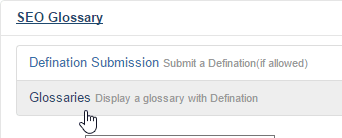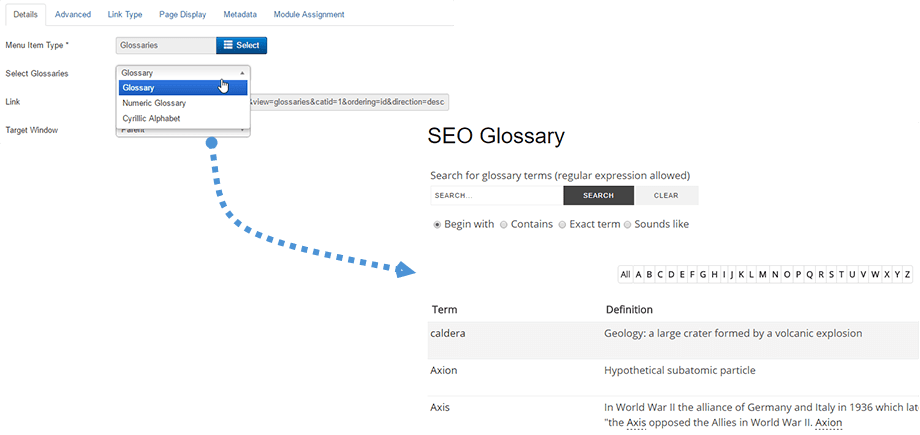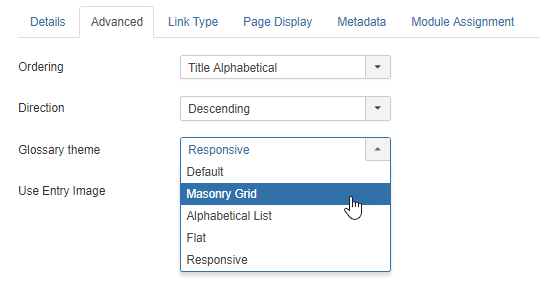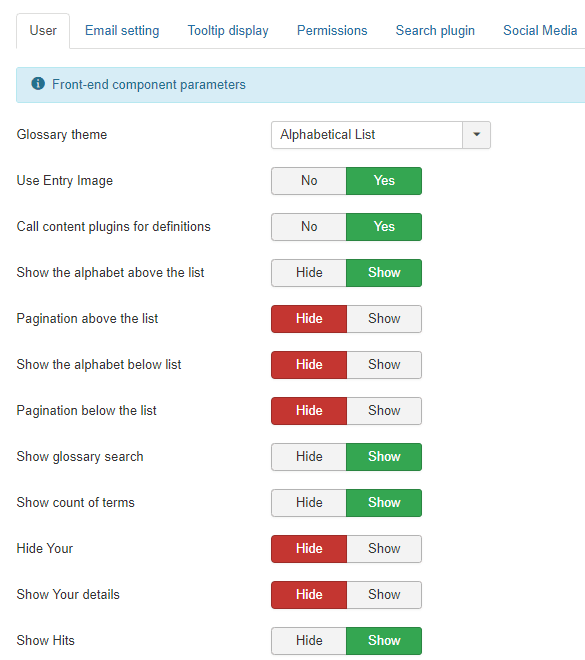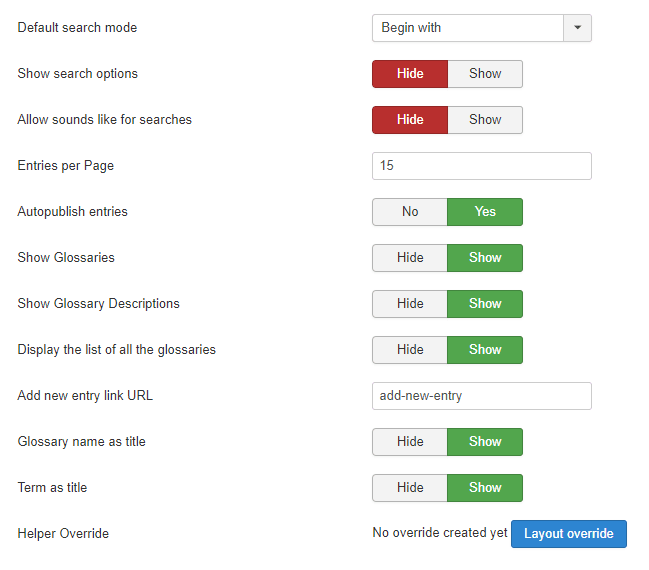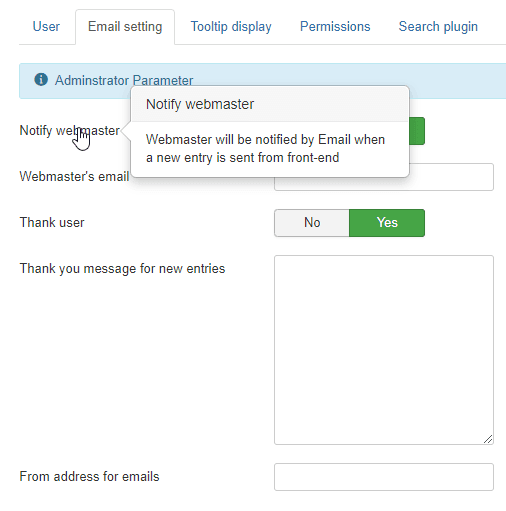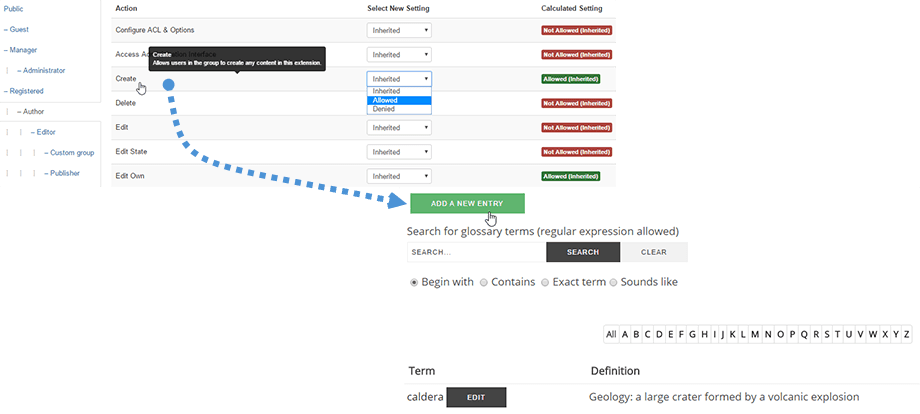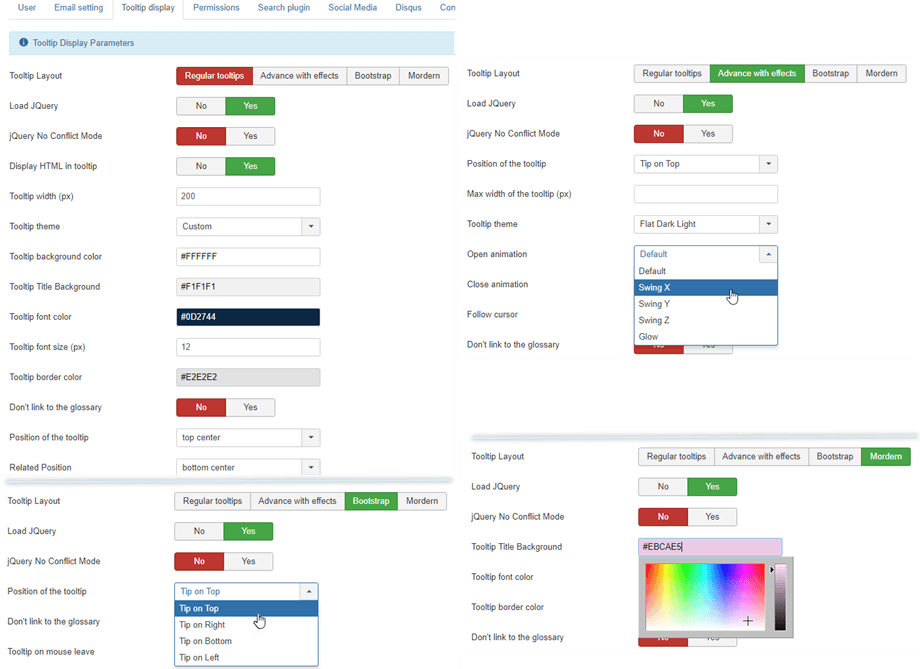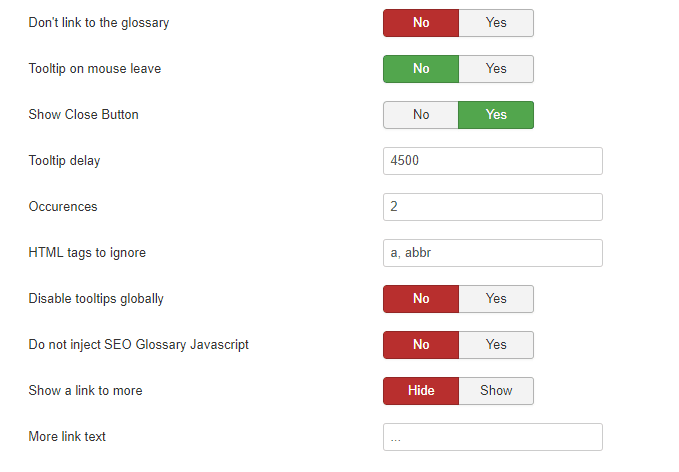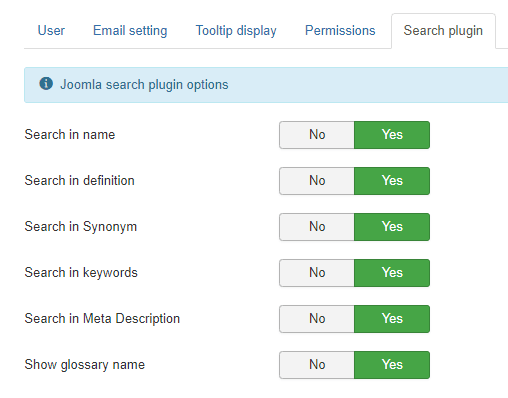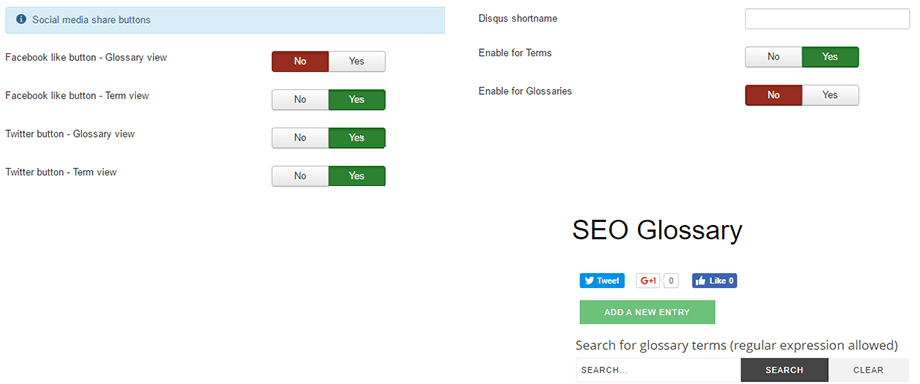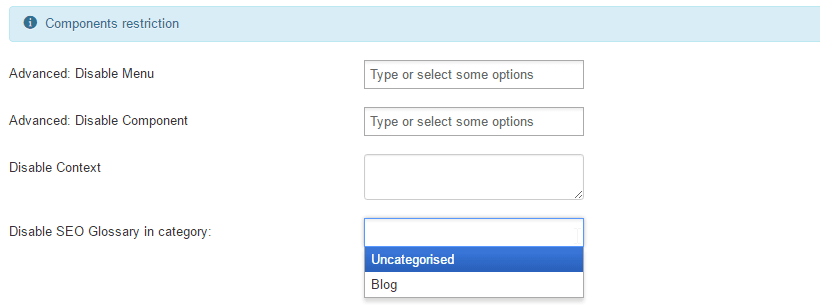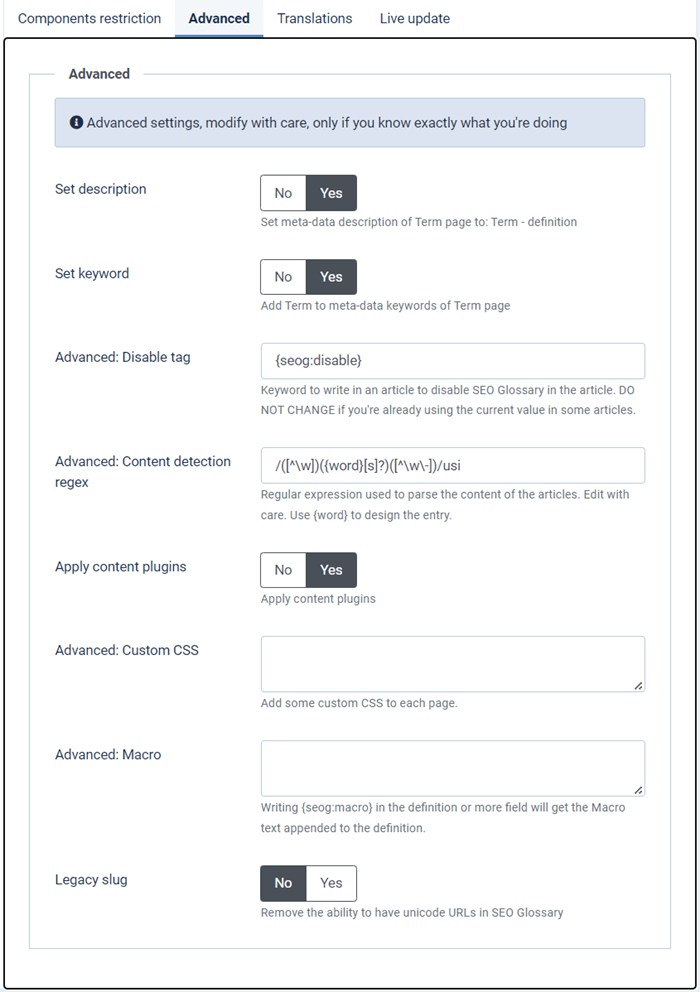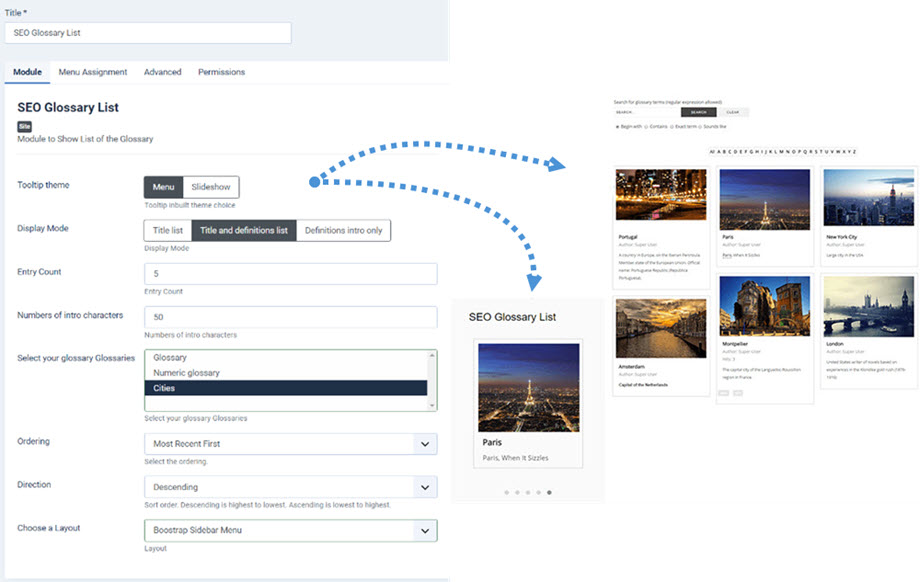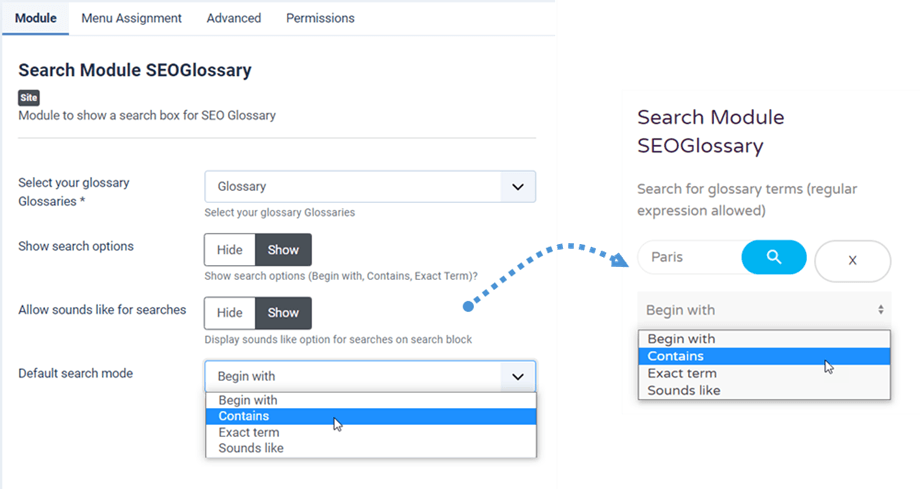SEO Glossary: Controlați afișajul Frontend
1. Afișați un glosar folosind un meniu
Pentru a afișa un glosar complet cu toate definițiile sale, vă rugăm să creați un meniu standard Joomla alegând ca tip Glosar, apoi selectați glosarul dorit.
Apoi aveți posibilitatea de a afișa un glosar complet cu toate definițiile termenilor.
Din configurarea meniului, puteți configura și:
- Ordinea definiției: după cea mai recentă, alfabetică a titlurilor, ordinea aleatorie și a articolelor
- Direcția de ordonare: ascendent și descendent
- Tema definiției: ca listă, ca Masonry , ca listă alfabetică, ca plată sau receptivă.
- Afișarea imaginii de intrare
2. Afișează Opțiuni și Setări
setari generale
Cu componenta SEO Glossary obțineți setări complete de configurare pentru a controla afișarea tuturor elementelor frontend. În prima filă puteți configura următoarele elemente:
- Tema de glosar: selectați una dintre cele 5 teme disponibile pentru a vă lista definițiile
- Utilizați imaginea de intrare: afișați pictograma de definiție în amenajările pereților masonry
- Apelați pluginuri de conținut pentru definiții: adăugați un link pentru intrările din glosar de pe site
- Afișați alfabetul deasupra listei: afișați sau ascundeți literele alfabetului deasupra listei de intrări
- Paginare deasupra listei: Control de paginare deasupra listei
- Afișați alfabetul de mai jos lista: afișați sau ascundeți literele alfabetului sub lista de intrări
- Paginare sub listă: Control de paginare sub listă
- Afișați căutarea în glosar: afișați blocul de căutare deasupra listei de intrări
- Afișați numărul de termeni: afișați numărul de termeni sub titlu. Exemplu: Există 1 intrări în acest glosar
- Ascundeți-vă: afișați numele autorului sub definiții dacă câmpul este completat
- Afișați detaliile dvs.: afișați detaliile autorului mai jos definițiile dacă câmpul este completat
- Afișați accesări: dacă este setat la Afișare, va fi afișat numărul de accesări (clicuri) pe un anumit articol
- Mod de căutare implicit: tipul de căutare pentru motorul de căutare SEO Glossary
- Afișați opțiunile de căutare: Afișați opțiunile de căutare (Începe cu, Conține, Termen exact)
- Permite sunete ca pentru căutări: Afișează opțiunea sunete ca pentru căutări în blocul de căutare
- Intrări pe pagină: intrări pe număr de pagină care se vor afișa implicit în lista derulantă
- Intrări de publicare automată: publicați automat trimiterile utilizatorilor de pe front-end
- Afișați glosare: afișați numele glosarului deasupra definiției dacă câmpul este completat
- Afișați descrierile glosarelor : afișați descrierea glosarului deasupra definiției dacă câmpul este completat
- Afișează lista tuturor glosarelor: Afișează lista tuturor glosarelor pe pagina principală, când există mai multe glosare disponibile
- Adresa URL a linkului Adăugați o nouă intrare: URL SEO a linkului Adăugați o intrare nouă
- Numele glosarului ca titlu: afișați numele glosarului în partea de sus a paginii de glosar
- Termenul ca titlu: afișați termenul în partea de sus a paginii cu termeni
- Suprascriere de ajutor: generați un fișier Joomla de înlocuire a aspectului standard care nu va fi afectat de actualizările extensiilor (în folderul /html)
Setări de e-mail
Fila de setări de e-mail este despre notificarea prin e-mail și mesajul de mulțumire pentru administrator și utilizator. Le puteți notifica pe ambele în cazul trimiterii frontend.
- Notificare webmaster: webmasterul va fi notificat prin e-mail atunci când o intrare nouă este trimisă de la front-end
- E-mailul webmasterului: adăugați un e-mail webmaster pentru a primi notificări
- Mulțumesc utilizator: Utilizatorul care a trimis o înregistrare va primi un e-mail de mulțumire
- Mesaj de mulțumire pentru intrări noi: mesaj de mulțumire pentru utilizatorul care trimite o intrare nouă
- De la adresa pentru e-mailuri: Adresa de e-mail este afișată în câmpul expeditorului
Setări de permisiuni
Fila permisiuni este ACL Joomla care controlează permisiunile ediției glosarului.
Puteți permite/interzice anumite acțiuni în glosare pentru anumite grupuri de utilizatori Joomla. De exemplu, dacă doriți să permiteți grupului de utilizatori autor să adauge definiții (frontend și chiar backend), permiteți acțiunea de creare pentru autori. Apoi, din frontend, veți vedea un buton de creare/editare.
Setări pentru sfaturi instrumente
de afișare cu indicații este folosită pentru a controla indicațiile afișate în conținut atunci când este găsită o definiție.
Există 4 moduri: Sfaturi cu instrumente obișnuite, Avansat cu efecte, Bootstrap și Modern. Sfaturile cu instrumente obișnuite sunt bazate pe CSS și bazate pe jQuery avansat (permite mai multe configurații) De asemenea, puteți controla afișarea HTML în sfaturi cu instrumente, poate fi interesant pentru o definiție cu imagine.
Toate cele 4 moduri tooltip includ aceiași parametri:
- Încărcați JQuery: Încărcați JQuery Joomla
- jQuery Mod fără conflict
- Nu legați la glosar: cuvântul nu va avea o legătură către glosarul său
- Indicator la părăsirea mouse-ului: Balonul explicativ rămâne sau a dispărut la plecarea mouse-ului
- Afișează butonul de închidere: Afișează butonul de închidere
- Întârziere balon instrument: întârziere în milisecunde
- Apariții: de câte ori un cuvânt trebuie detectat în același articol
- Etichete HTML de ignorat: etichete HTML în care nu ar trebui să creăm sfaturi cu instrumente (ex: a, abbr, h1, h2, h3).
- Dezactivați sfaturile cu instrumente la nivel global: componenta nu va genera niciun balon explicativ
- Nu injectați SEO Glossary : componenta nu va genera niciun sfat explicativ, dar titlul link-urilor va conține în continuare definiția
- Afișați un link către mai multe: Se va adăuga un link (...) la sfârșitul descrierii explicative dacă mai sunt de citit
- Mai mult text link: textul link-ului mai mult. de exemplu. Citește mai mult, ..., etc
Setările de căutare
Fila plugin Căutare este integrarea cu căutarea Joomla. Puteți activa căutarea Joomla prin numele definițiilor, conținutul definiției și numele glosarului.
Setări pentru rețelele sociale și comentarii
Setările Social Media sunt integrarea butoanelor rețelelor sociale în definiții. Puteți adăuga butoane de distribuire/like pe glosare.
Integrarea Disqus este integrarea sistemului de comentarii. Trebuie doar să adăugați ID-ul și veți putea comenta definițiile.
Restricție la SEO Glossary
Restricția componentelor este setările pentru a permite SEO Glossary să detecteze și să încarce link-ul și definiția în conținut. Puteți activa/dezactiva detectarea prin:
- Elemente de meniu Joomla
- componenta Joomla
- Categoria de articole Joomla
- Conținut personalizat
Setari avansate
În cele din urmă, parametrii avansați vă permit să:
- Setați descriere: Activați descrierea metadatelor din pagina Termen la: Termen - definiție
- Setați cuvântul cheie: activați Termenul pentru cuvintele cheie metadate ale paginii Termen
- Dezactivați eticheta: alegeți eticheta de utilizat pentru a dezactiva definițiile evidențiate în conținut: De exemplu, dacă adăugați {seog:disable} într-un articol Joomla, definiția nu va fi afișată în acest articol.
- Prefixul expresiei regulate de literă: aceasta este expresia php folosită pentru a determina prefixul definiției
- Regex de detectare a conținutului : Aceasta este expresia PHP folosită pentru a detecta definiția dvs. în text.
Mai multe informații puteți găsi aici: http://www.catswhocode.com/blog/15-php-regular-expressions-for-web-developers - Aplicați Încărcați detectarea definiției SEO Glossary
- CSS personalizat: adăugați câteva CSS personalizate la fiecare pagină
- Macro: scrierea {seog:macro} în definiție sau în mai multe câmpuri va primi textul macrocomenzii adăugat la definiție
- Legacy slug: eliminați posibilitatea de a avea URL-uri unicode în SEO Glossary
3. Modulul Lista SEO Glossary
Un modul SEO Glossary este disponibil și instalat împreună cu pachetul principal. Modulul va primi conținut glosare și va afișa intrările așa cum doriți. Configurarea este următoarea:
- Tema indicativ: afișați definițiile ca un meniu sau o prezentare de diapozitive
- Mod de afișare: lista de titluri, lista de titluri și definiții și numai introducerea definițiilor
- Număr de intrări: numărul de definiții de încărcat
- Numere de caractere introductive: numere de caractere pentru decuparea textului de definiție
- Selectați glosarele dvs.: alegeți unul sau câteva glosare pentru a le afișa
- Ordinea și direcția definițiilor
- Alegeți un aspect: Flat, Boostrap Siderbar Menu și Boostrap Top Menu
4. Căutați modulul SEO Glossary
De asemenea, puteți avea modul de căutare cu SEO Glossary cu configurarea de mai jos:
- Selectați glosarul dvs. Glosare
- Afișați opțiunile de căutare: Începe cu, Conține și Termen exact.
- Permite sunete ca pentru căutări: Afișează opțiunea sunete ca pentru căutări în blocul de căutare
- Mod de căutare implicit: Începe cu, Conține, Termen exact și Sună ca.